如果你的Windows 7机器带有Realtek声音芯片组或驱动程序,那么你可能会遇到一个问题,即你在通过扬声器或耳机播放音频时随机听到噼啪声或爆裂或静电。
<我在做了一些研究之后意识到这是一个非常棘手的问题需要修复,它可能是由于从延迟到驱动程序到其他硬件等各种问题造成的。在本文中,我将尝试并通过所有可能的解决方案来修复Windows 7计算机上的静态音频。如果您找到适合您的其他解决方案,请发表评论告诉我们。方法1 - BIOS,视频和声卡驱动程序
当然,第一件事在这些情况下尝试做的是更新驱动程序。在音频噼啪声和弹出的情况下,您应该更新BIOS驱动程序,视频驱动程序和声卡驱动程序。由于许多这些组件以某种方式连接,因此最好尽可能多地更新硬件驱动程序,而不仅仅是声音驱动程序。
对于Realtek,请确保您访问其网站并直接从那里下载最新的驱动程序。请勿访问Dell的站点或尝试从Windows中更新驱动程序。
http://www.realtek.com.tw/downloads
方法2 - 禁用数字音频输入/线路输入
如果您的计算机在端口中有线路输入或数字音频,如果您不再使用它,则可能需要禁用它。如果您出于某种原因启用它,例如从电视或其他设备录制音频,那么如果您忘记禁用它,则可能会在播放音频时导致静音。
您可以通过以下方式禁用它右键单击任务栏中的音量图标,选择录制设备,然后禁用S / PDIFIn或任何其他Line In端口。
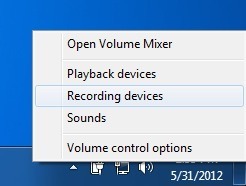
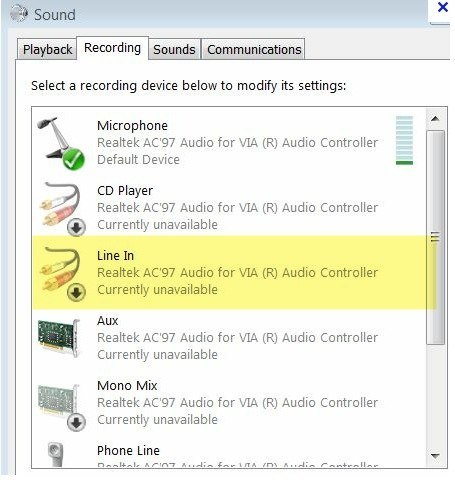
方法3 - DPC延迟
取决于在您的系统上,可能存在影响性能的高延迟,从而导致严重的音频问题。有一个名为DPC延迟检查器 的酷程序可以实时监控计算机的性能。它将帮助您找出导致延迟的原因,例如网络适配器。
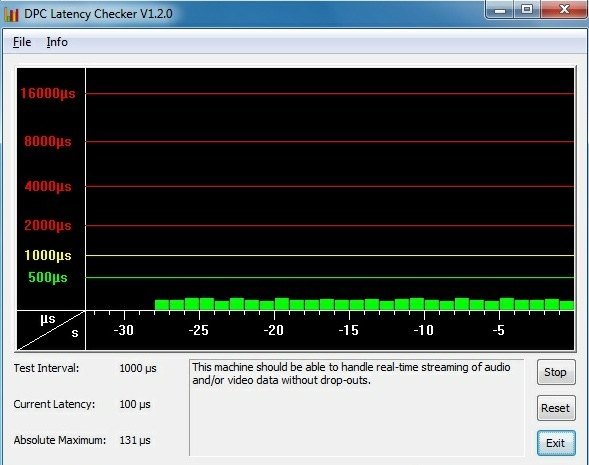
在下载页面上,它们还有一个完整的解释如何使用该程序找出导致延迟的设备。基本上,你想看到如上面的绿色条纹,而红色区域中没有任何东西。如果您发现禁用网卡或其他设备会大大减少延迟,那么您可能需要使用制造商网站上的最新驱动程序重新安装驱动程序。
方法4 - 禁用ATI HDMI音频
这对每个人都不起作用,但如果你在设备管理器中有它,那可能是原因。您想要转到设备管理器,然后展开声音,视频和游戏控制器。在这里你想找到一个名为ATI HDMI Audio的东西并禁用它。
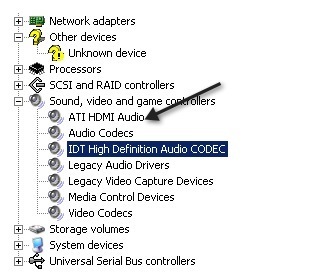
方法5 - Realtek和ASUS
如果您有华硕机器和Realtek驱动程序,那么问题不在于驱动程序。在这里,您需要卸载机器上的一些音频软件,即Sonic Master和ASUS Asio。摆脱这些将解决噼啪声问题。
方法6 - 关闭实时程序
如果您有任何实时软件,最好禁用它。这包括实时防病毒软件(甚至是Security Essentials)或实时CPU /硬件监控软件。应禁用任何其他类型的实时软件。然后检查静电是否消失。我还读到了一些
方法7 - 在PC上尝试不同的音频端口
听起来很奇怪,你可以将扬声器或耳机插入错误的插孔你的电脑。在很多机器上你都有普通的耳机插孔,但你可能还有其他一些插孔,如HD Audio或其他东西。找到不同的端口并尝试将扬声器插入不同的端口,看看问题是否消失。它解决了很多人的问题。如果您的PC背面有数字音频插头,则尤其如此。在这种情况下尝试正常模拟。
方法8 - 断开鼠标/键盘
有些用户报告说,断开他们的鼠标和键盘与PC的连接修复了音频弹出问题。可能是因为计算机上的某些端口仅用于PS2鼠标和键盘,因此USB键盘或鼠标会导致问题。不确定细节,但试一试。如果断开连接后没有音频问题,请尝试使用不同的端口或使用不同的鼠标或键盘。
希望您已经找到了解决音频问题的方法!如果没有,请在此处发布您的规格和详细信息,我们将尽力提供帮助!享受!